
Photo by Giorgio Trovato on Unsplash
Manjaro Linux - Pacman e Pamac
Instalando e Gerenciando pacotes no Manjaro!
Fala pessoal!
Migrei de sistema operacional e acabei caindo no Manjaro, o filho do Arch, e achei o gerenciador de pacotes do Arch extremamente interessante, simbora!?
Assim como nas distribuições baseadas em Debian que usam o APT como gerenciador de pacotes, as distribuições que baseadas em Arch Linux usam o Pacman e o Pamac como os principais gerenciadores de pacotes do sistema.
Com relação ao Pacman temos os pacotes como arquivos compactados na maioria das vezes como **.pkg.tar.gz, e uma estrutura de pastas entre os arquivos com os dados e metadados do pacote desejado.
Os pacotes são montados com o makepkg (Make Package) e instalados com o Pacman, esse mesmo comando executa o PKGBUILD que é um script bash que contém os comandos da instalação dos programas ou pacotes, geralmente, esse script vai ser encontrado nos repositórios oficiais do manjaro, porém, também temos os repositórios não-oficiais, no mundo Arch chamamos de AUR (Arch User Repository) que funcionam de maneira parecida com o PPA do Ubuntu.
Exemplo de um PKGBUILD:
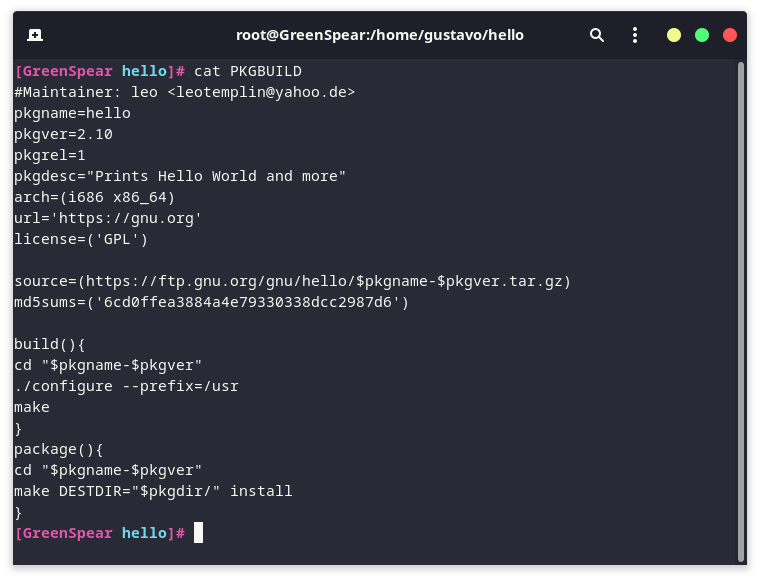
Você deve se perguntar onde o Pamac entra nessa historia, e é bem simples, as diferenças entre os dois são: O Pacman em sua essência funciona como o gerenciador de pacotes oficial do manjaro, já o Pamac funciona como uma loja (Parecido com Snap, Flatpak e entre outros), os dois fazem quase a mesma coisa, de maneira diferente, você pode ver o funcionamento pela interface gráfica no manjaro na imagem abaixo.
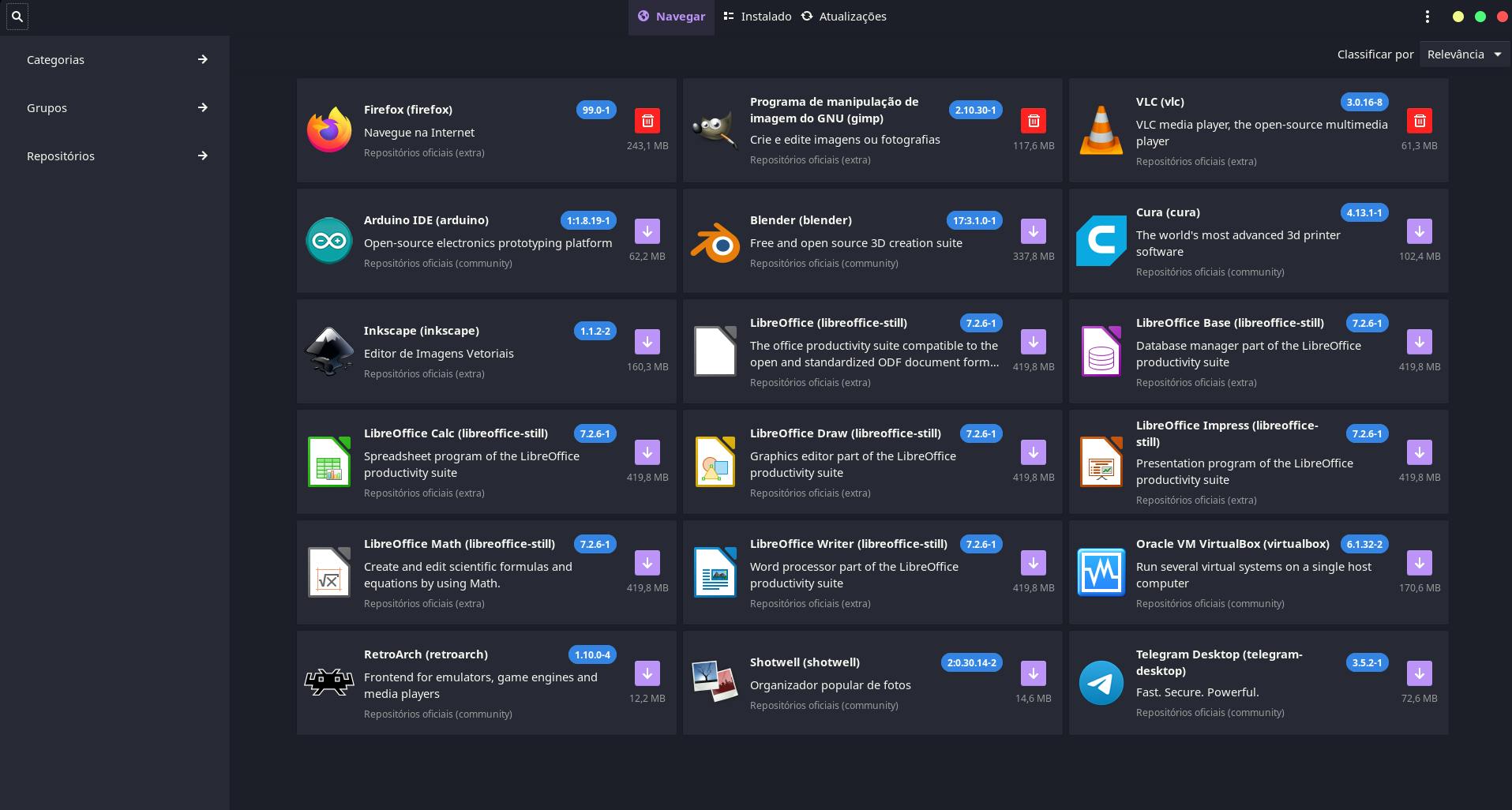
Então você tem duas opções com o Pamac, usar a interface gráfica dele ou usar ele pelo terminal, nas duas alternativas você vai encontrar o mesmo resultado.
Na interface gráfica você pode habilitar o AUR, Snap e o Flatpak em Preferências > Terceiros, por exemplo:
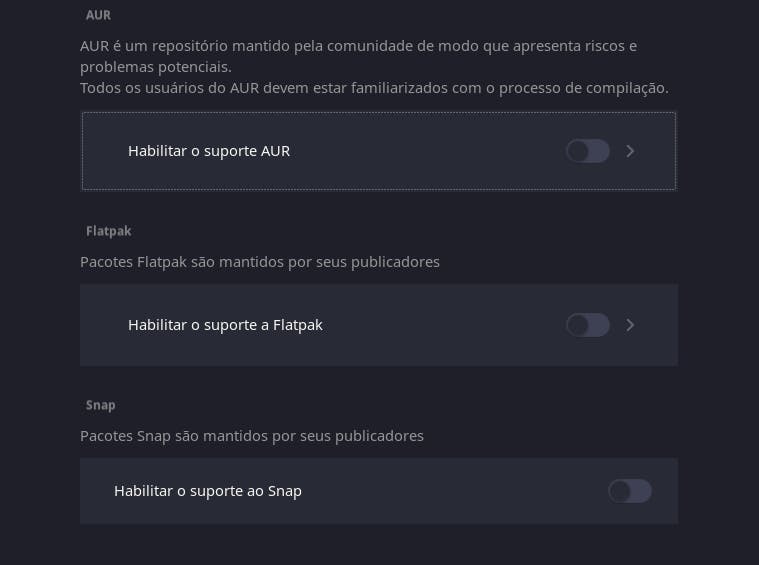
Principais Comandos no Terminal
Com relação ao Pacman, os comandos mais comuns no dia a dia são:
- Sincronizar os repositórios e as bases de dados:
sudo pacman -Sy - Atualizar os pacotes do sistema:
sudo pacman -Su - Instalar um pacote:
sudo pacman -S <pacote> - Remover um pacote:
sudo pacman -R <pacote> - Remover o pacote e as dependências que não estão sendo usadas:
sudo pacman -Rs <pacote> - Pesquisar por um pacote nos repositórios:
sudo pacman -Ss <pacote> - Mostrar os todos os pacotes instalados:
sudo pacman -Q - Instalar as depedências de um pacote:
sudo pacman -Se <pacote> - Limpar todo o cache dos pacotes:
sudo pacman -Scc
E os principais comandos do Pamac são:
- Para instalar um pacote:
sudo pamac install <pacote> - Para remover um pacote:
sudo pamac remove <pacote> - Para procurar um pacote:
sudo pamac search <pacote> - Para limpar o cache de um pacote:
sudo pamac clean - Para informações de um pacote:
sudo pamac info <pacote>
Você também pode adicionar as opções das operações para as informações detalhadas, como se vai usar o AUR ou somente os repositórios oficiais, listando somente os pacotes instalados e entre outros, por exemplo:
- Para pesquisar somente pacotes do AUR:
sudo pamac -a <pacote> - Para checar e instalar pacotes atualizados:
sudo pamac install --upgrade <pacote> - Para remover pacotes sem confirmação:
sudo pamac remove --no-confirm <pacote>
Para mais informações sobre os gerenciadores, só usar o clássico “man” no terminal:
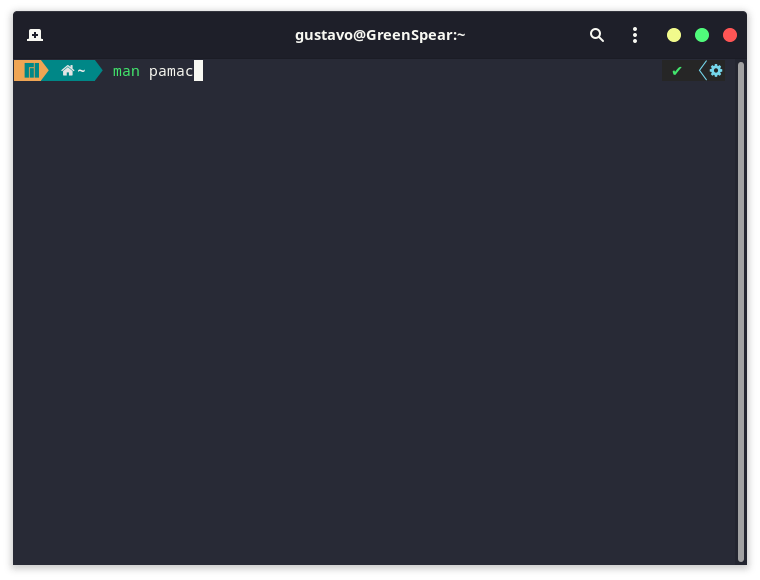
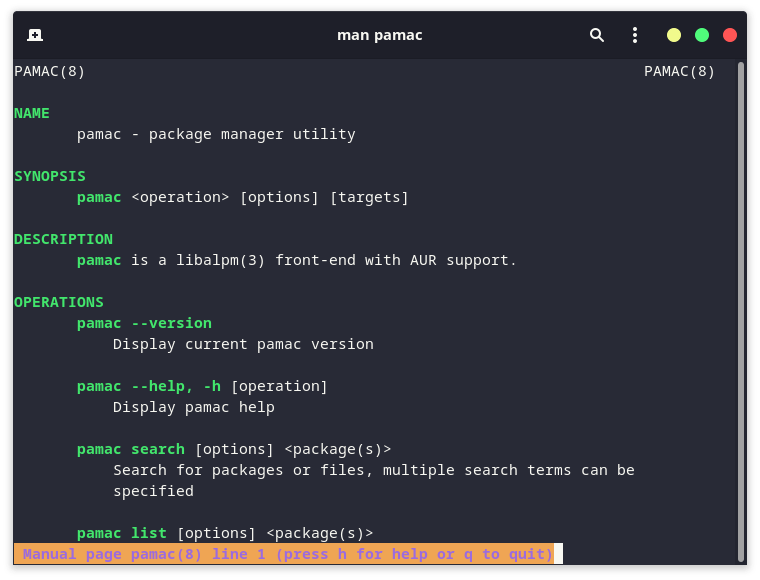
Por hoje é só pessoal, espero que tenha sido proveitoso para você e bons estudos!
Obs: Tome bastante cuidado ao instalar softwares do AUR, pois pode ter código malicioso escondidos nos pacotes, sempre verifique antes de instalar qualquer coisa na sua máquina.
Fui!

